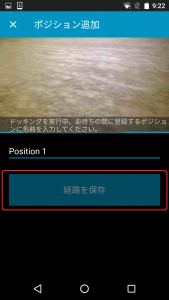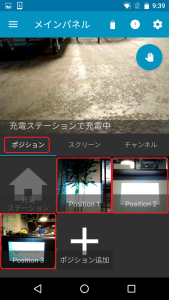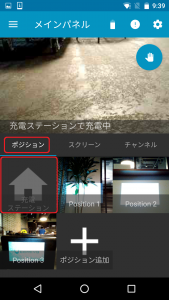オートモードでは移動、変形、スクリーン調整などの操作を保存し、自動的に再現する事ができます。
登録時は、マニュアルモードで各種動作を行う必要がありますが、登録後はアイコンをタップするだけで、登録した動作を呼び出すことが可能です。
ポジションの登録
オートモード利用時に本体が移動する目的地まで、移動経路を記録します。
- ポジションの登録を開始するために、本体がステーションと接続されている事を確認します。
ステーションに接続されていない場合にはポジションの登録を行うことはできません。 - メインパネルの”ポジション”をタップし、”ポジション追加”をタップします。
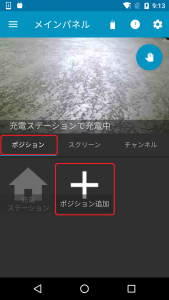
- 経路登録に関するメッセージが出てきますので、確認後”移動開始”をタップします。
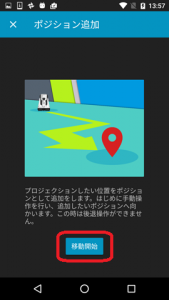
- アプリ上の操作により本体を追加したいポジションへ移動させてます。
移動の方法についてはこちらをご参照ください。
なお、この時は後退操作ができませんのでご注意ください。 - 変形ボタンを押して、プロジェクションを行います。
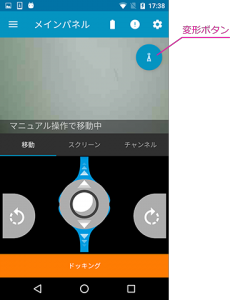
- スクリーンの位置を設定します。
設定方法についてはこちらをご参照ください。 - 右上の追加ボタンをタップし、移動モードに変形します。
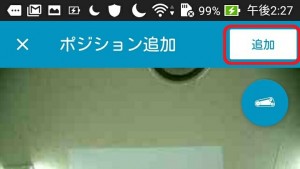
- 充電ステーション付近まで本体を移動させ、ドッキングボタンを押します。
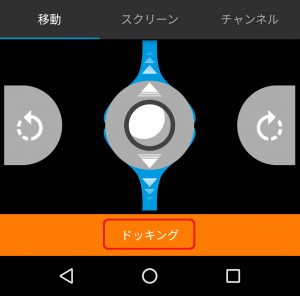
- “ドッキングの開始”というメッセージが出たら内容を確認して、[YES] をタップします。
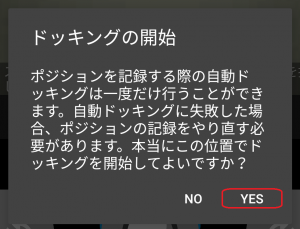
- ドッキング中に登録しているポジションの名称を入力してください。
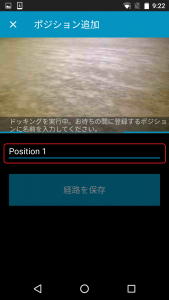
- ドッキングが完了したら、”経路を保存”ボタンをして登録完了です。